Solid Works 2010 工程图的创建与新建
- 格式:doc
- 大小:2.07 MB
- 文档页数:4
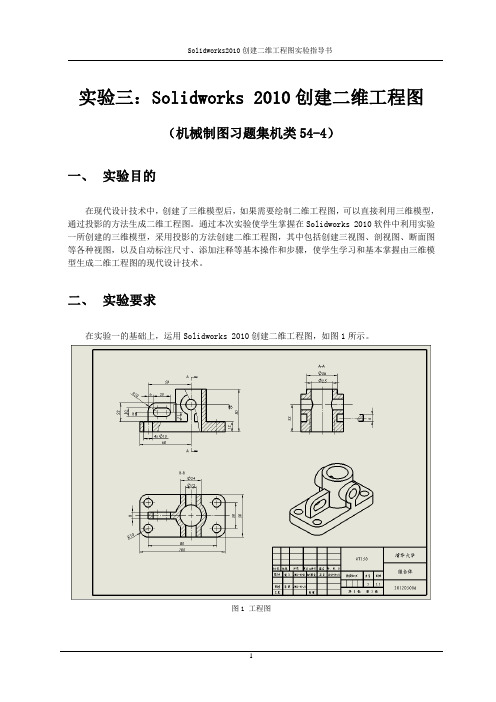
实验三:Solidworks 2010创建二维工程图(机械制图习题集机类54-4)一、实验目的在现代设计技术中,创建了三维模型后,如果需要绘制二维工程图,可以直接利用三维模型,通过投影的方法生成二维工程图。
通过本次实验使学生掌握在Solidworks 2010软件中利用实验一所创建的三维模型,采用投影的方法创建二维工程图,其中包括创建三视图、剖视图、断面图等各种视图,以及自动标注尺寸、添加注释等基本操作和步骤,使学生学习和基本掌握由三维模型生成二维工程图的现代设计技术。
二、实验要求在实验一的基础上,运用Solidworks 2010创建二维工程图,如图1所示。
图1 工程图三、实验前准备工作(一)准备三维模型将实验一所创建的组合体三维模型拷贝到本机用户盘中(User(E:)盘)。
(二)添加工程图模板注:如果实验人员没有进行实验二的操作内容,需要先对工程图模板进行设置;如果已完成实验二的内容,本步骤“添加工程图模板”的内容可以省略,直接进行下一步“修改模型”的操作。
1.拷贝工程图模板文件夹首先将实验需要的“工程图模板”文件夹(其中包括已经创建的工程图模板和图纸格式文件)拷贝到本机用户盘中(User(E:)盘)。
2.设置工程图模板位置单击界面最上方标准工具栏中“选项”命令图标,在弹出的“系统选项(S)”对话框中,如图2(1)所示,单击“系统选项”下的“文件位置”选项,在右侧窗口中“显示下项的文件夹(S)”处设置为“文件模板”,单击“添加”,在出现的“浏览文件夹”对话框中,如图2(2)所示,查找到存放工程图模板的文件夹“工程图模板”,单击“确定”,返回到“系统选项(S)”对话框。
在“文件夹”列表框中已添加“工程图模板”文件的保存路径,如图2(3)所示。
(1)(2)(3)图2 设置文件模板位置单击“系统选项(S)”对话框下方的“确定”,出现提示对话框。
如图3所示,提示是否对工程图模板搜索路径进行更改?单击“是”,退出“系统选项(S)”对话框。
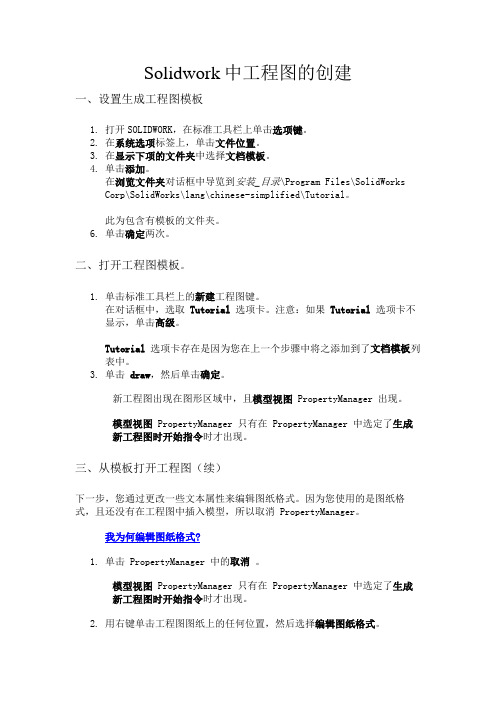
Solidwork中工程图的创建一、设置生成工程图模板1.打开SOLIDWORK,在标准工具栏上单击选项键。
2.在系统选项标签上,单击文件位置。
3.在显示下项的文件夹中选择文档模板。
4.单击添加。
在浏览文件夹对话框中导览到安装_目录\Program Files\SolidWorksCorp\SolidWorks\lang\chinese-simplified\Tutorial。
此为包含有模板的文件夹。
6.单击确定两次。
二、打开工程图模板。
1.单击标准工具栏上的新建工程图键。
在对话框中,选取Tutorial选项卡。
注意:如果Tutorial选项卡不显示,单击高级。
Tutorial选项卡存在是因为您在上一个步骤中将之添加到了文档模板列表中。
3.单击draw,然后单击确定。
新工程图出现在图形区域中,且模型视图 PropertyManager 出现。
模型视图 PropertyManager 只有在 PropertyManager 中选定了生成新工程图时开始指令时才出现。
三、从模板打开工程图(续)下一步,您通过更改一些文本属性来编辑图纸格式。
因为您使用的是图纸格式,且还没有在工程图中插入模型,所以取消 PropertyManager。
我为何编辑图纸格式?1.单击 PropertyManager 中的取消。
模型视图 PropertyManager 只有在 PropertyManager 中选定了生成新工程图时开始指令时才出现。
2.用右键单击工程图图纸上的任何位置,然后选择编辑图纸格式。
3.在标题栏中,双击变量文字<公司名称>。
您可使用缩放工具使选择更容易。
单击视图工具栏上的局部放大,然后拖动-选择右下角的标题栏。
再次单击局部放大以将此工具关闭。
文字出现在编辑框中。
4.将文字改为您公司的名称。
5.在注释格式化工具栏中更改字体、大小、后果样式。
6.单击文字区域外面来保存您的更改。
7.单击视图工具栏上的整屏显示全图。

SolidWorks2010详细教程和资料SolidWorks2010详细教程和资料SolidWorks公司成立于1993年,由PTC公司的技术副总裁与CV公司的副总裁发起,总部位于马萨诸塞州的康克尔郡(Concord,Massachusetts)内,当初所赋予的任务是希望在每一个工程师的桌面上提供一套具有生产力的实体模型设计系统。
从1 995年推出第一套SolidWorks三维机械设计软件至今,它已经拥有位于全球的办事处,并经由300家经销商在全球140个国家进行销售与分销该产品。
SolidWorks软件是世界上第一个基于Windows开发的三维CAD系统,由于技术创新符合CAD技术的发展潮流和趋势,SolidWorks公司于两年间成为CAD/CAM产业中获利最高的公司。
良好的财务状况和用户支持使得SolidWorks每年都有数十乃至数百项的技术创新,公司也获得了很多荣誉。
该系统在1995-1999年获得全球微机平台CAD系统评比第一名;从1995年至今,已经累计获得十七项国际大奖,其中仅从1999年起,美国权威的CAD 专业杂志CADENCE连续4年授予SolidWorks最佳编辑奖,以表彰SolidWorks的创新、活力和简明。
至此,SolidWorks所遵循的易用、稳定和创新三大原则得到了全面的落实和证明,使用它,设计师大大缩短了设计时间,产品快速、高效地投向了市场。
由于SolidWorks出色的技术和市场表现,不仅成为CAD行业的一颗耀眼的明星,也成为华尔街青睐的对象。
终于在1997年由法国达索公司以三亿一千万美元的高额市值将SolidWorks全资并购。
公司原来的风险投资商和股东,以一千三百万美元的风险投资,获得了高额的回报,创造了CAD行业的世界纪录。
并购后的SolidWork s以原来的品牌和管理技术队伍继续独立运作,成为CAD行业一家高素质的专业化公司,SolidWorks三维机械设计软件也成为达索企业中最具竞争力的CAD产品。
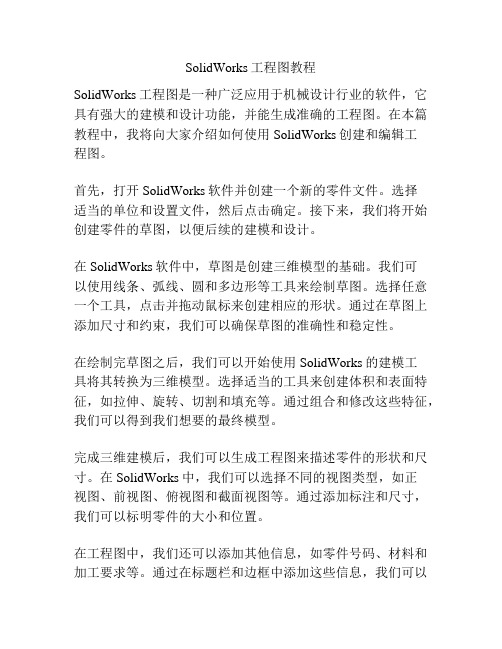
SolidWorks工程图教程SolidWorks工程图是一种广泛应用于机械设计行业的软件,它具有强大的建模和设计功能,并能生成准确的工程图。
在本篇教程中,我将向大家介绍如何使用SolidWorks创建和编辑工程图。
首先,打开SolidWorks软件并创建一个新的零件文件。
选择适当的单位和设置文件,然后点击确定。
接下来,我们将开始创建零件的草图,以便后续的建模和设计。
在SolidWorks软件中,草图是创建三维模型的基础。
我们可以使用线条、弧线、圆和多边形等工具来绘制草图。
选择任意一个工具,点击并拖动鼠标来创建相应的形状。
通过在草图上添加尺寸和约束,我们可以确保草图的准确性和稳定性。
在绘制完草图之后,我们可以开始使用SolidWorks的建模工具将其转换为三维模型。
选择适当的工具来创建体积和表面特征,如拉伸、旋转、切割和填充等。
通过组合和修改这些特征,我们可以得到我们想要的最终模型。
完成三维建模后,我们可以生成工程图来描述零件的形状和尺寸。
在SolidWorks中,我们可以选择不同的视图类型,如正视图、前视图、俯视图和截面视图等。
通过添加标注和尺寸,我们可以标明零件的大小和位置。
在工程图中,我们还可以添加其他信息,如零件号码、材料和加工要求等。
通过在标题栏和边框中添加这些信息,我们可以确保工程图的完整性和准确性。
除了创建工程图,SolidWorks还提供了一些实用的工具来帮助我们设计和分析零件。
例如,我们可以使用装配功能来组合多个零件,然后检查它们的相对位置和约束。
我们还可以使用仿真工具来评估零件的性能和可靠性。
总的来说,SolidWorks是一款功能强大且易于使用的工程设计软件。
通过学习和掌握其建模和设计功能,我们可以更好地应用于机械设计的实践中。
希望通过这篇教程,大家能够对SolidWorks工程图的创建和编辑有所了解。
无论是初学者还是有一定经验的用户,都可以通过不断实践和探索来提高自己的设计能力。
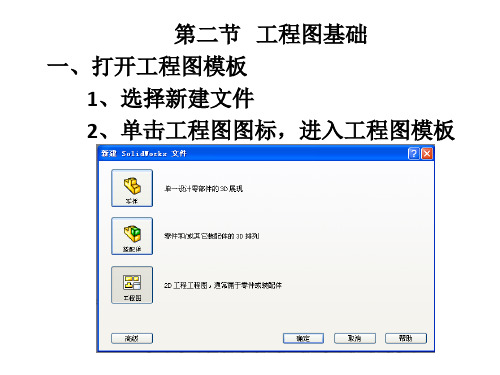

SolidWorks 工程图教程SolidWorks是一款功能强大的三维计算机辅助设计(CAD)软件,它可以帮助工程师和设计师们轻松地创建复杂的工程图。
在本教程中,我们将介绍如何使用SolidWorks来创建工程图,并且详细讲解其中的一些关键步骤和技巧。
1. 创建新的工程图。
首先,打开SolidWorks软件并创建一个新的零件文件。
在“特征”选项卡中,选择“工程图”,然后选择所需的视图方向。
在弹出的对话框中,选择所需的标准和纸张大小,然后点击“确定”按钮。
接下来,选择要创建工程图的零件,然后在绘图区域中单击鼠标左键,即可创建一个新的工程图。
2. 添加视图。
在创建工程图后,我们需要添加视图来显示零件的不同方面。
在“视图布局”选项卡中,选择“视图方向”并在绘图区域中单击鼠标左键,即可添加一个新的视图。
可以选择正视图、侧视图、俯视图等不同的视图方向,并且可以通过拖动视图边框来调整视图的大小和位置。
3. 添加尺寸和注释。
在添加视图后,我们需要为零件添加尺寸和注释,以便清晰地表达设计意图。
在“注释”选项卡中,选择“线性尺寸”工具并在需要标注尺寸的地方单击鼠标左键,即可添加尺寸。
可以选择不同的尺寸类型和样式,并且可以通过拖动尺寸标注来调整其位置和方向。
此外,还可以使用“注释”工具来添加文字、符号和注释等内容,以便进一步说明设计意图。
4. 添加剖面和详图。
在一些情况下,我们需要为零件添加剖面和详图,以便更清晰地展示其内部结构和细节。
在“视图布局”选项卡中,选择“剖面”工具并在需要添加剖面的地方单击鼠标左键,即可添加一个新的剖面视图。
可以选择不同的剖面方向和深度,并且可以通过拖动剖面边框来调整其大小和位置。
此外,还可以使用“详图”工具来添加详图,并且可以通过拖动详图边框来调整其大小和位置。
5. 导出和打印工程图。
在创建工程图后,我们可以将其导出为不同的文件格式,以便与他人共享和交流。
在“文件”菜单中,选择“另存为”命令并选择所需的文件格式,即可将工程图保存为相应的文件。
SolidWorks_工程图操作教程SolidWorks是一款广泛应用于机械工程领域的三维建模软件,能够帮助工程师们设计、分析和制造各种产品。
在工程设计中,工程图是非常重要的一环,它通过使用标准符号和标记,以二维形式展示出产品的尺寸、形状和其他必要信息。
在SolidWorks中,我们可以通过几个简单的步骤来创建和操作工程图。
下面将为您介绍一些常用的工程图操作。
首先,打开SolidWorks并选择一个新的零件文件。
然后,在设计界面中,单击“新建主视图”按钮,选择想要创建工程图的平面,例如前视图。
接下来,选择一个合适的尺寸比例,将其应用于所选平面。
这将自动创建一个基本的前视图。
然后,我们可以根据需要添加其他视图。
在“基本视图”选项卡中,可以选择添加上视图、左视图、右视图、后视图等。
只需单击所需的视图按钮,然后在平面上单击选择要添加视图的位置。
同样,选择适当的尺寸比例。
这将自动生成所选视图。
接下来,我们可以使用SolidWorks的标注工具来添加尺寸和文字。
在“注释”选项卡中,可以选择添加尺寸、注释和其他文字。
只需单击所需的工具按钮,然后将鼠标移到所需的位置并单击选择。
完成后,输入所需的尺寸或文字,并按需更改其属性和样式。
此外,SolidWorks还提供了大量的符号库,可以用于添加标准符号和特殊符号。
在“标记”选项卡中,可以选择特殊符号工具,例如度数符号、直径符号和直线符号。
选择所需的符号,然后将鼠标移到所需的位置并单击选择。
同样,可以更改符号的属性和样式。
在创建工程图时,还需要注意一些额外的操作。
例如,可以使用虚线来表示隐藏的线条,使用线宽来区分不同类型的线条(如中心线、分割线等),使用剖视图来显示内部细节等。
在“注释”选项卡中,可以找到这些额外的操作选项,并根据需要进行选择和使用。
最后,保存并打印工程图。
在“文件”选项卡中,选择“另存为”并选择所需的文件格式来保存工程图。
确保选择适当的文件名和保存位置。
SolidWorks 工程图教程SolidWorks 是一款广泛应用于工程设计领域的三维计算机辅助设计软件。
它具有强大的建模和绘图功能,可以帮助工程师们快速、准确地创建各种工程图。
本教程将介绍如何使用SolidWorks 创建工程图,包括创建零件图、装配图和详图等内容。
一、创建零件图。
1. 打开SolidWorks软件,选择“新建”命令,然后选择“零件”模板。
2. 在零件模板中,使用各种建模工具创建所需的零件。
3. 完成零件建模后,选择“制图”命令,进入绘图环境。
4. 在绘图环境中,选择“视图”命令,然后选择“投影视图”或“剖视图”等命令创建所需的视图。
5. 在视图创建完成后,可以添加尺寸、注释、标注等内容,以便清晰表达零件的尺寸和特征。
6. 最后,选择“保存”命令,保存零件图纸。
二、创建装配图。
1. 打开SolidWorks软件,选择“新建”命令,然后选择“装配”模板。
2. 在装配模板中,将所需的零件导入到装配环境中。
3. 完成装配后,选择“制图”命令,进入绘图环境。
4. 在绘图环境中,选择“视图”命令,然后选择“正视图”、“俯视图”等命令创建所需的视图。
5. 在视图创建完成后,可以添加尺寸、注释、标注等内容,以便清晰表达装配的尺寸和特征。
6. 最后,选择“保存”命令,保存装配图纸。
三、创建详图。
1. 打开SolidWorks软件,选择“新建”命令,然后选择“装配”模板。
2. 在装配模板中,将所需的零件导入到装配环境中。
3. 完成装配后,选择“制图”命令,进入绘图环境。
4. 在绘图环境中,选择“详图”命令,然后选择所需的零件创建详图。
5. 在详图创建完成后,可以添加尺寸、注释、标注等内容,以便清晰表达详图的尺寸和特征。
6. 最后,选择“保存”命令,保存详图纸。
通过以上教程,我们可以看到SolidWorks 是一款功能强大的工程设计软件,它可以帮助工程师们快速、准确地创建各种工程图。
不仅如此,SolidWorks 还具有丰富的模板和标准件库,可以帮助工程师们更加便捷地进行工程设计。
soildworks工程图绘制教程SolidWorks是一款功能强大的三维计算机辅助设计(CAD)软件,它被广泛应用于工程图绘制和产品设计领域。
下面是一份简要的SolidWorks工程图绘制教程,帮助您入门开始使用该软件。
第一步:了解SolidWorks界面当您打开SolidWorks时,会看到一个包含各种工具栏和菜单的界面。
首先要熟悉的是主工具栏和菜单栏,它们包含了大部分常用的命令和功能。
此外,还有模型视图、特征树和属性管理器等功能面板。
熟悉这些界面元素,有助于更高效地使用SolidWorks。
第二步:新建文档在开始绘制工程图之前,需要创建一个新的SolidWorks文档。
点击“文件”菜单,选择“新建”以打开新建文档对话框。
可以选择绘制的对象和模板类型,例如零件、装配或图纸等。
选择适当的模板后,点击“创建”开始绘制工程图。
第三步:绘制基本形状在新建文档后,您可以开始绘制基本形状。
SolidWorks提供了多种绘制工具,如直线、圆、矩形等。
选择适当的绘图工具,并按照需要将它们绘制在零件上。
在绘制时,可以利用辅助线和约束功能对几何形状进行精确控制。
第四步:引入尺寸和约束完成基本形状的绘制后,需要进行尺寸标注和约束添加。
选择“尺寸”工具,在零件上选择需要标注的尺寸。
SolidWorks会自动生成尺寸标注,并自动连接到几何形状上。
此外,还可以使用“约束”工具来将几何形状限制在特定位置或角度上,以确保设计的准确性。
第六步:添加注释和图例在工程图上添加注释和图例是非常重要的,它们可以传达设计意图和相关信息。
在SolidWorks中,可以使用“注释”和“表格”工具添加文本、箭头、符号和图例等。
确保注释和图例清晰易懂,并符合相应的标准和规范。
第七步:生成工程图和其他视图一旦零件的设计绘制完成,可以生成工程图和其他视图来展示不同的角度和细节。
SolidWorks提供了自动生成工程图、视图和剖视图的功能。
选择适当的视图类型,并根据需要添加剖视图和轴测图等。
(一)Solid Works 2010 工程图的创建1.在打开Solid Works 2010之后,单击打开按纽,在打开对话框的文件类
型中选择工程图,再在查找范围选择国标图框设置→国标 SW 2007→国标工程图-A3横放→再点打开按纽;
2.国标工程图-A3横放打开后,再在保存按纽的下拉菜单中选择另存为按纽;
3. 在另存的对话框打开后,在保存类型中选择工程图模板,单击保存按纽即可。
(二)Solid Works 2010 工程图的新建1. 单击新建按纽,在新建按纽对话框中选择国标工程图-A3横放,再单击确定按纽。
2.在新建按纽对话框中选择标准图纸大小,在选择A3(GB);
3.在选择自定义图纸大小,单击确定按纽即可。
注:如果选择选择A4(GB)横放的话,应该将自定义图纸大小的宽度改为297,高度改为210。